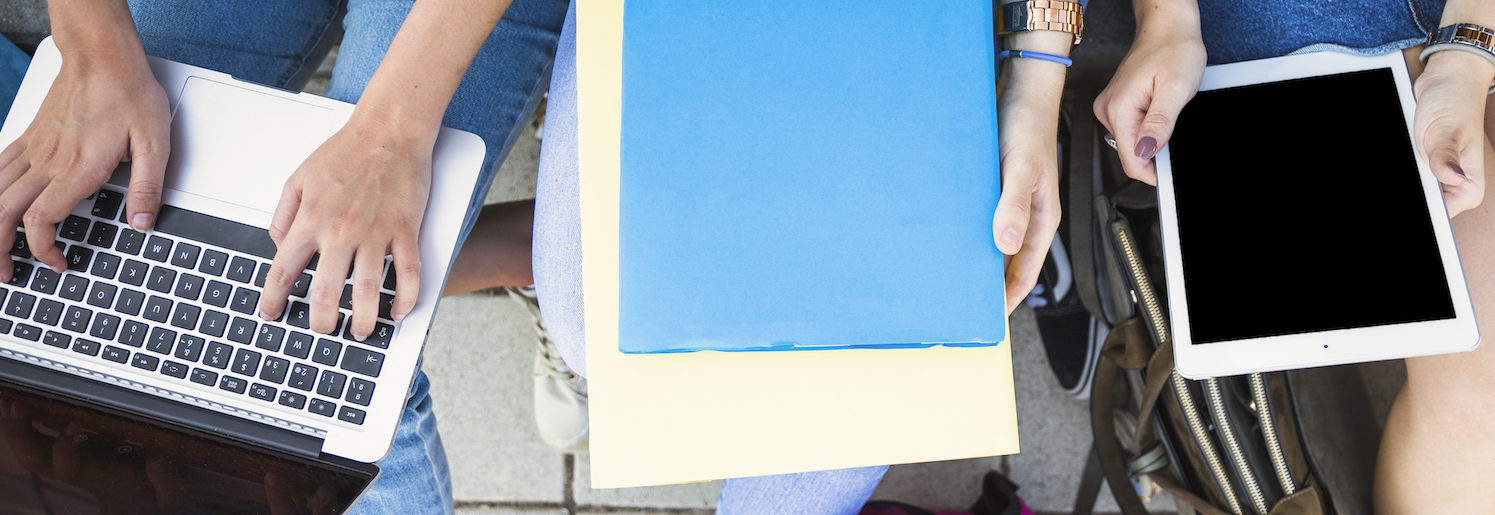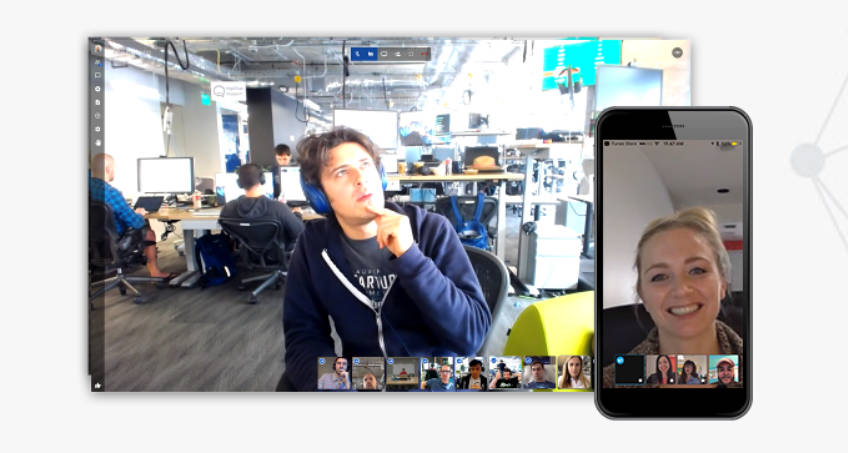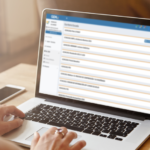Usando Jitsi Meet desde un teléfono movil
En esta situación de aislamiento social por el Coronavirus, son de uso habitual los programas y aplicaciones de Video Conferencia, en este caso explicaremos el uso de Jitsi desde un celular.
En primer lugar, si no tenemos la aplicación Jitsi Meet instalada, deberemos descargarla desde el Play Store de Android o App Store de Apple según el sistema del teléfono que utilicemos.

Una vez instalado, la abrimos y veremos la siguiente pantalla:
Donde dice “Introduzca un nombre de sala” podemos crear una nueva sala, poniendo en nombre que deseemos o poner la dirección o nombre de una sala existente.
Allí, en la parte superior derecha veremos el interruptor para elegir usar voz o video.
En el cuerpo central veremos las salas que hemos usado y cuando. Si quiero volver a una de estas salas, solo presiono sobre su nombre.

Si presiono en el icono situado a la izquierda, ![]() vemos este menú, la única opción útil es Ajustes, que nos abrira otra pantalla.
vemos este menú, la única opción útil es Ajustes, que nos abrira otra pantalla.

Aquí podemos definir que nombre queremos que nos identifique, y más abajo si queremos ingresar a la sala con el audio y/o el video activados

Una vez que ingresemos en la conferencia, veremos esta pantalla, el primer icono es para el chat por texto, el segundo para activar / desactivar el micrófono, el tercero para salir de la conferencia y el cuarto para activar y desactivar la cámara.
Abajo veremos las miniaturas de los participantes.
En el borde derecho tenemos otro menú, que se abre con los tres puntos verticales.

En este menú veremos lo siguiente:
Seleccionar el dispositivo de sonido: nos puede servir si usamos auriculares o un parlante conectado por bluetooth.
Invitar a alguien: Nos permite agregar participantes a la reunión.
Deshabilitar el modo de ancho de banda bajo: Podemos subir o bajar la calidad del audio y video si hubiera una mala conexión.
Alzar la Mano: Pedir la palabra
Y más opciones….

Nos agrega un par de opciones:
Alternar cámara: podemos cambiar entre la cámara frontal o la trasera.
Entrar en vista de mosaico: Podemos elegir ingresar viendo un mosaico con los participantes o solo grande el que está hablando.
Iniciar transmisión en vivo: Nos permite enviar la conferencia en tiempo real a YouTube.
Agregar reunión Contraseña: Permite agregar una contraseña para ingresar a la reunión.